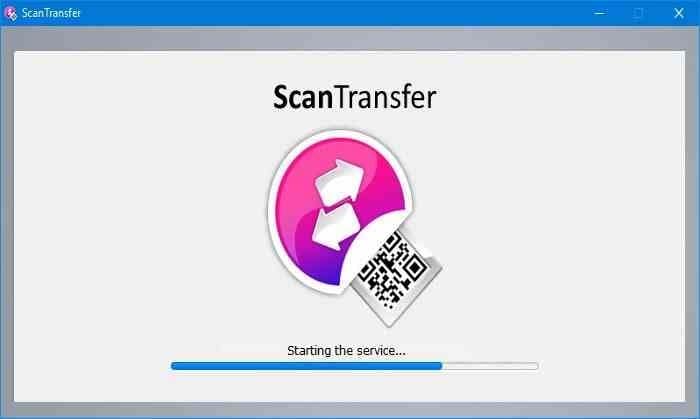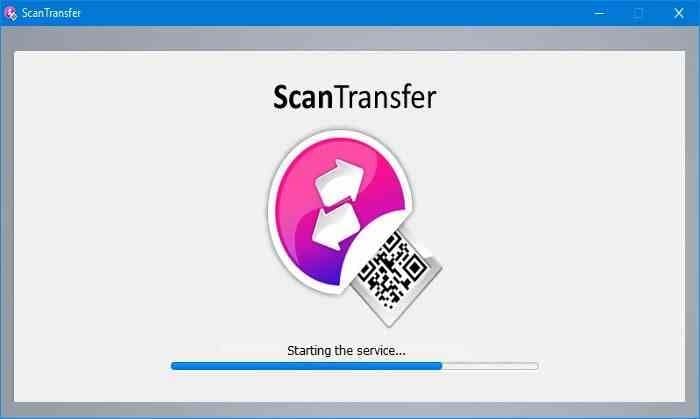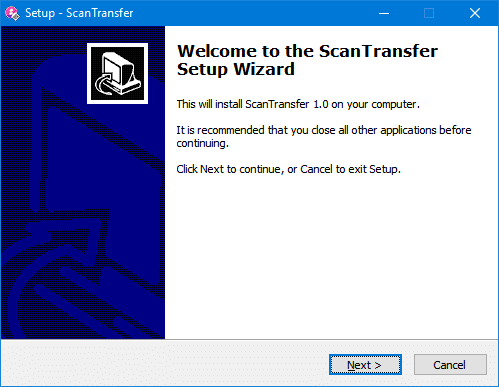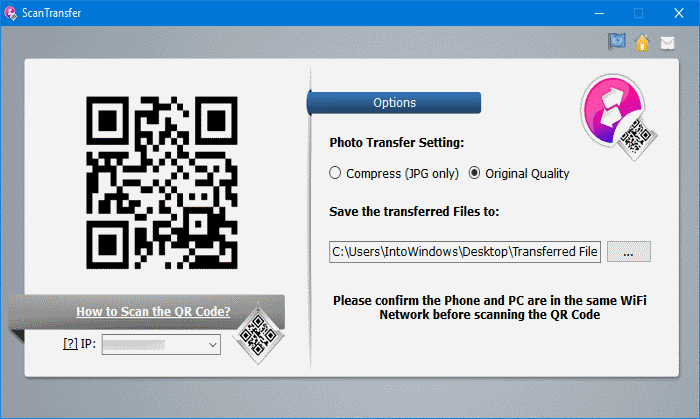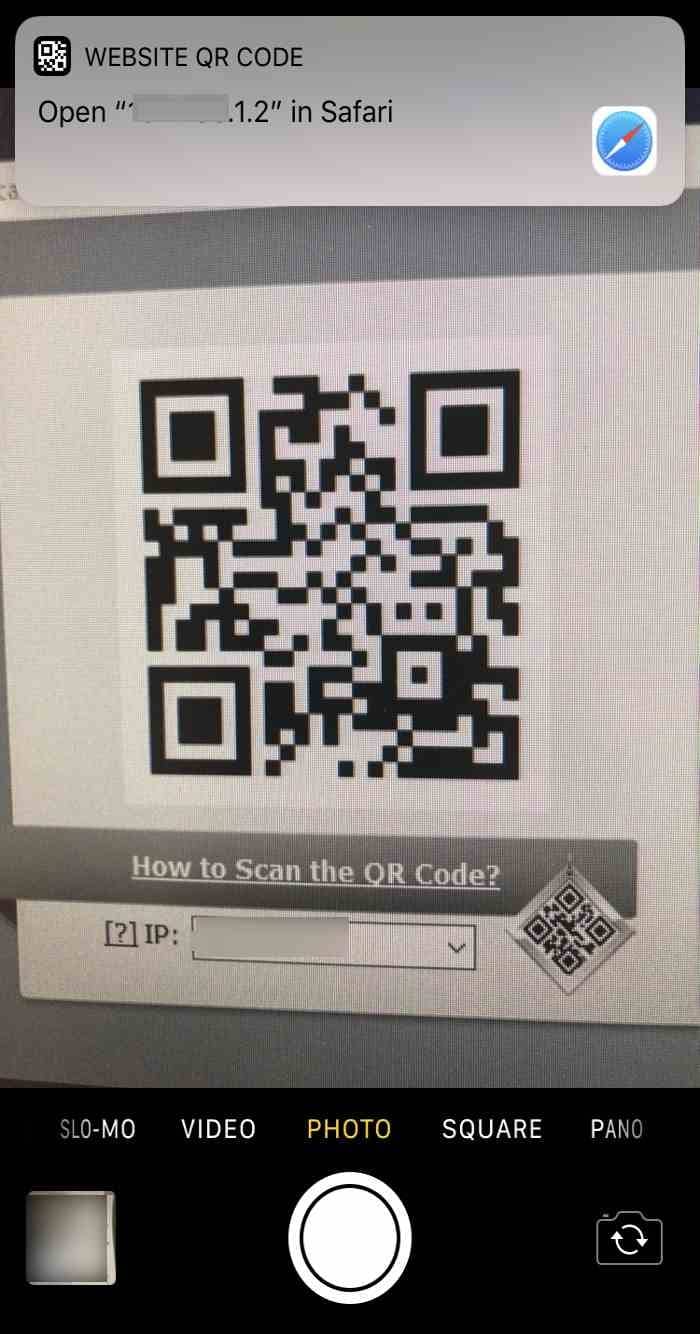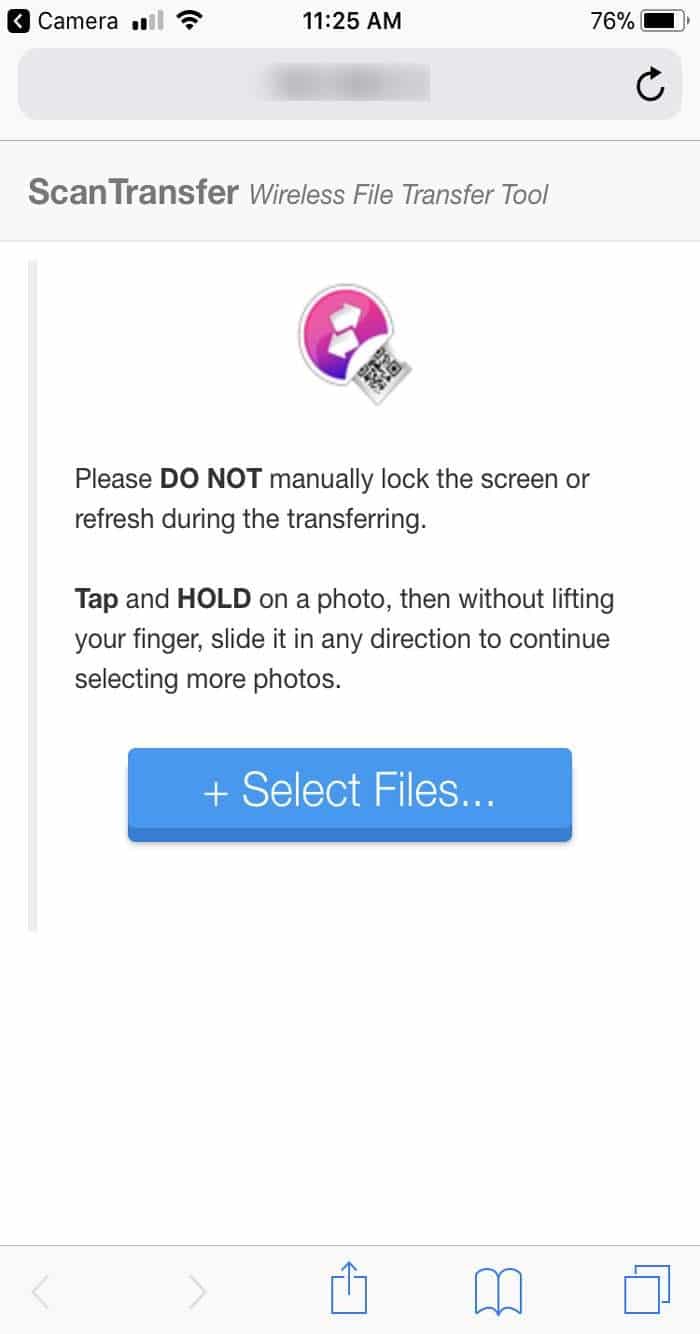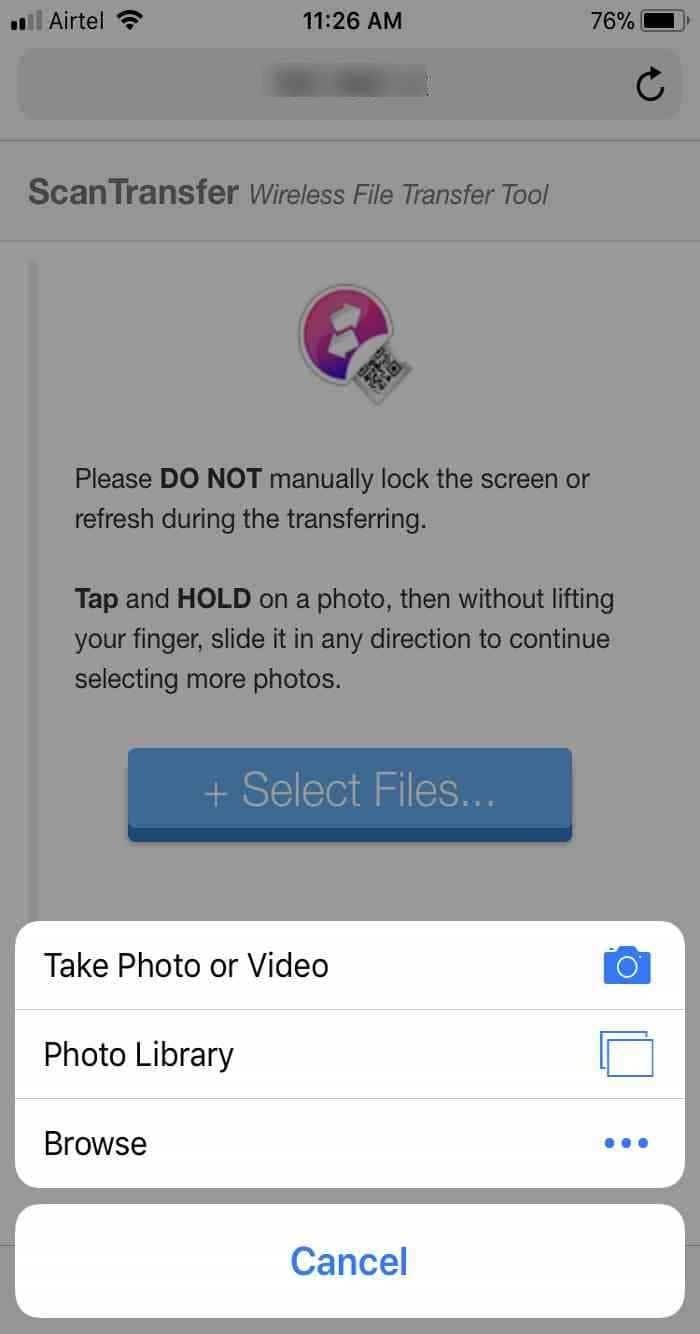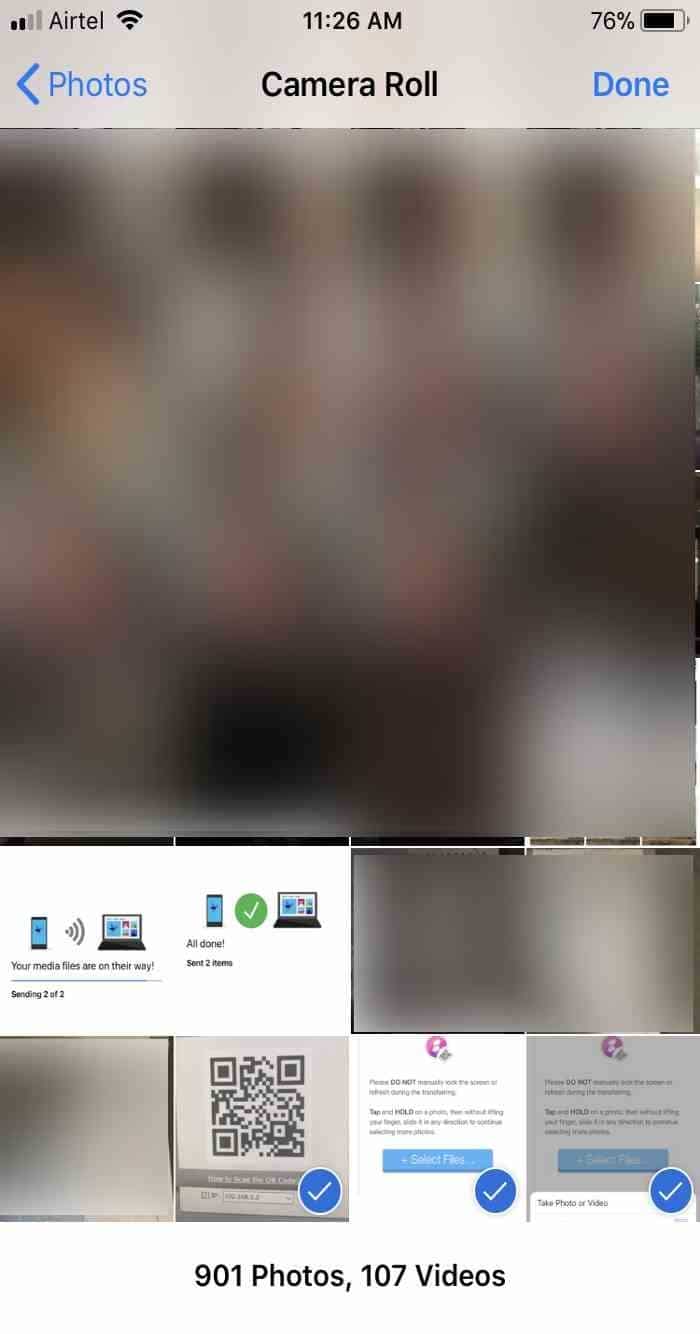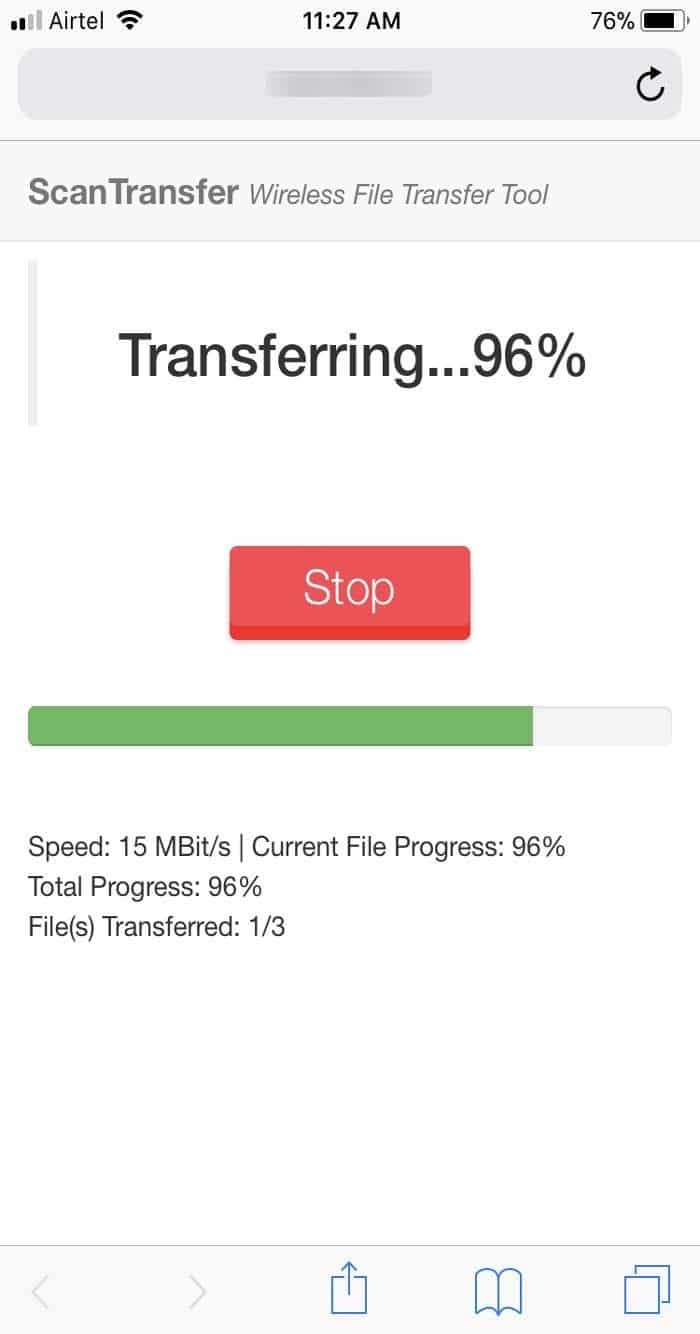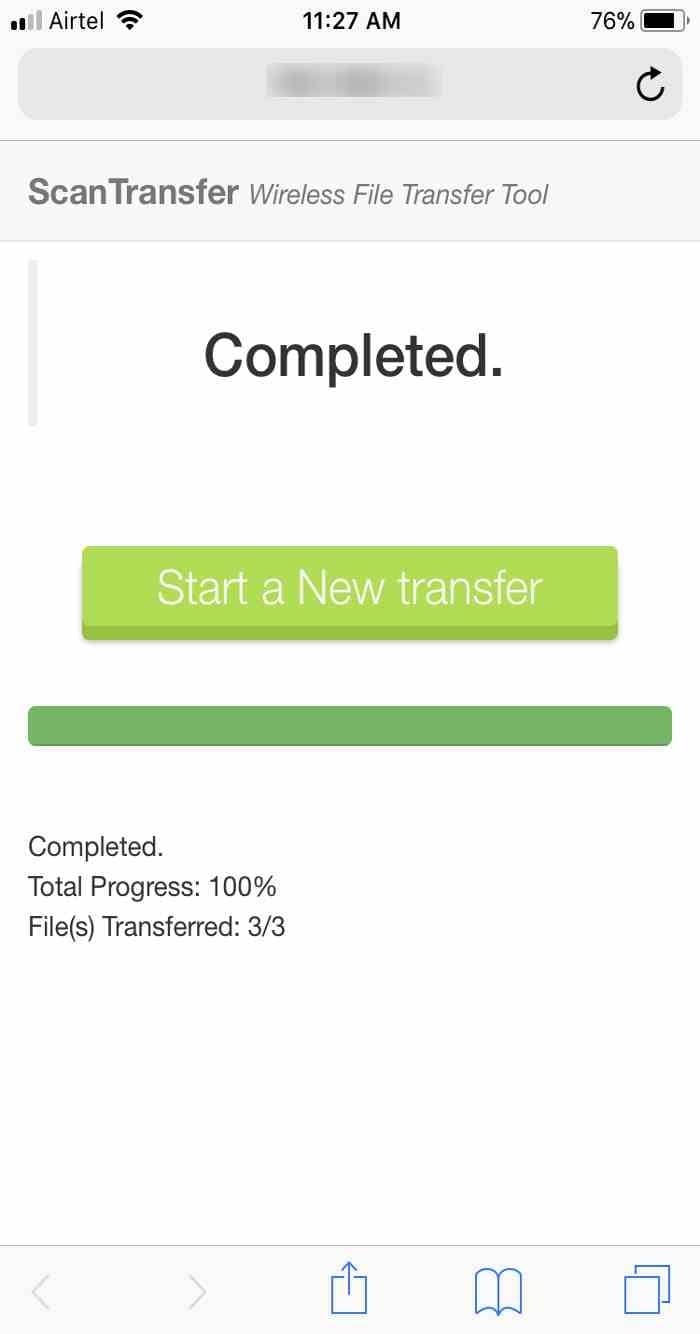Вы, наверное, уже знаете, что существует приложение Photos Companion от Microsoft для Android и iOS, которое позволяет вам беспроводная передача фотографий/видео с устройств iPhone и Android на компьютер с Windows 10 .
Приложение Photos Companion от Microsoft использует новую функцию приложения «Фото» в Windows 10 для передачи файлов. Проблема с официальным приложением Photos Companion заключается в том, что оно не может передавать фотографии и видео на компьютеры под управлением Windows 7 или Windows 8/8.1. Кроме того, вы не можете передавать файлы, кроме фотографий и видео, даже если вы используете устройство Android.
ScanTransfer для Windows 10/8/7
ScanTransfer – бесплатная программа для Windows 10, Windows 8 и Windows 7, позволяющая переносить фотографии и видео (любые типы файлов с Android) с вашего устройства Android и iPhone на Windows 10. /8/7 компьютер через Wi-Fi. Короче говоря, вы можете передавать файлы с устройств Android и iPhone по беспроводной сети на ПК с Windows.
Преимущество ScanTransfer в том, что вам не нужно устанавливать какое-либо приложение на устройство Android или iOS. Вам просто нужно установить программу на свой компьютер. На своем смартфоне вы можете использовать приложение «Камера» по умолчанию для сканирования QR-кода, который отображается на вашем компьютере при запуске программы ScanTransfer.
ScanTransfer передает файлы по локальной сети. Это означает, что вам не нужно беспокоиться о конфиденциальности данных, поскольку файлы не загружаются в какое-либо удаленное место. Во-вторых, он не потребляет пропускную способность вашего Интернета, поскольку файлы передаются по локальной сети. Кроме того, вы можете мгновенно передавать большие файлы.
Стоит отметить, что с помощью ScanTransfer вы можете передавать с устройства Android любые типы файлов, помимо фотографий и видео. Однако с iPhone вы можете передавать только фотографии и видео из-за ограничений ОС.
Выполните указанные инструкции, чтобы перенести файлы с устройства Android и iPhone на ПК с Windows 10/8/7 через Wi-Fi.
Перенос файлов с Android и iPhone на ПК через Wi-Fi
Шаг 1. На ПК с ОС Windows установите программное обеспечение скачать ScanTransfer и установите его. Это совершенно бесплатно.
Шаг 2. Запустите программу ScanTransfer. После запуска вы увидите следующий экран с QR-кодом. Здесь вы можете выбрать место для сохранения переданных файлов.
По умолчанию файлы сохраняются в следующую папку: C:\Users\UserName\Desktop\Transferred Files
Как вы можете видеть на рисунке выше, ScanTransfer также может сжимать файлы JPEG после их передачи на ваш компьютер, чтобы освободить место, но мы не рекомендуем это делать, поскольку для этой работы существуют программы получше. Более того, поскольку JPEG уже является сжатым форматом, вам не удастся сэкономить много места.
Шаг 3. Убедитесь, что на вашем iPhone или устройстве Android включен Wi-Fi и устройство подключено к той же сети Wi-Fi, к которой подключен ваш компьютер. Для передачи файлов ваш смартфон и компьютер должны быть подключены к одной сети Wi-Fi.
Шаг 4. На телефоне используйте встроенное приложение «Камера», чтобы отсканировать QR-код, появляющийся на экране вашего компьютера. Когда вы увидите небольшое всплывающее окно в верхней части экрана телефона, нажмите на него.
Шаг 5: Теперь вы увидите следующий экран на своем мобильном телефоне. Нажмите кнопку Выбрать файлы, коснитесь места, где находятся ваши файлы, выберите файлы, которые вы хотите перенести, а затем нажмите «Готово».
После завершения передачи файлов вы увидите готовое сообщение на своем смартфоне.
Теперь на вашем компьютере вы можете открыть папку, которую вы ранее выбрали в программе ScanTransfer, для просмотра переданных файлов.